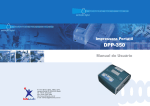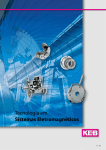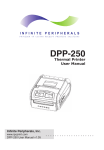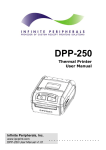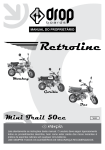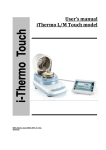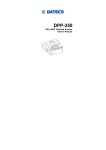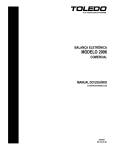Download Impressora Térmica Portátil DPP
Transcript
perfeição digital perfeição digital Impressora Térmica Portátil DPP-250 Manual do Usuário Av Cons Rosa e Silva, 1460 sl 1012 Jaqueira Recife PE 52050-020 Brasil Tel: +55 81 3242-2038 Fax: +55 81 3427-1934 http://www.infohands.com.br e-mail: [email protected] Informações Legais A marca e logotipos Bluetooth® são de propriedade da Bluetooth SIG, Inc. A informação nesse documento não pode ser reproduzida por nenhum meio mecânico, elétrico ou eletrônico e sob nenhuma circustância sem a permissão escrita da Infohands. Av. Cons. Rosa e Silva, 1460 sl 1012 Jaqueira, Recife PE 52050-020 Brasil Tel: +55 81 3242 2038 Fax: +55 81 3427 1934 http://www.infohands.com.br e-mail: [email protected] Versão 03br / 2009 DPP-250 Manual do usuário Página 2 Índice Especificações Técnicas..................................................................4 Conteúdo da Caixa............................................................................5 Dispositivos Compatíveis.................................................................6 Iniciando...................................................................................7 Sobre sua DPP-250...........................................................................8 Carregando a DPP-250....................................................................9 Estado e Modos Operacionais........................................................10 Inserindo o Papel.............................................................................11 Informações de Diagnóstico...........................................................12 Auto-teste.......................................................................................13 Configuração de Chaveamento......................................................14 Localização do Chaveamento........................................................15 Ajustes do Chaveamento de Memória..............................................16 Configurando Chaveamento de Memória........................................17 Detalhes do Chaveamento de Memória... ........................................18 Detalhes da Informação de Sincronização.......................................19 Configuração de Comunicação......... ..............................................20 Conectando Dispositivo...................................................................21 Configuração Bluetooth®...............................................................22 Carregando Drivers........................................................................23 Leitor de Cartão Magnético (Versão MS).......................................24 Leitor Smart Card (Versão SC)......................................................25 Substituindo Bateria.......................................................................26 Desenvolvendo Soluções...............................................................27 Solução de Problemas.....................................................................28 DPP-250 Manual do usuário Página 3 Especificações Técnicas Característica Método de Impressão Velocidade de Impressão Largura de Impressão Resolução Dot pitch Fontes Residentes Fontes Carregáveis Fontes Residentes Fontes Carregáveis Registro de Logomarca Buffer de Entrada Código de Barras Residentes Comunicações Leitores Especificações Método ponto-linha térmico 60 mm/s (480 pontos/seg) a 8,5V 48 mm / 384 pontos por linha 203 ppp (8 x 8 pontos/mm) Horizontal – 0,125 mm (8 pontos/mm) Vertical – 0,125 mm (8 pontos/mm) A: 12 x 24 pontos B: 9 x 16 pontos C: 12 x 24 pontos D: 9 x 16 pontos Fonte А: 12 х 24 pontos (32 caracteres por linha); Fonte B: 9 х 16 pontos (42 caracteres por linha); Fonte C: 12 х 24 pontos (32 caracteres por linha); Fonte D: 9 х 16 pontos (42 caracteres por linha); 1 Preto e Branco em formato BMP ( 1-bit por pixel) Tamanho: 384 x 248 128 KB (131072 bytes) EAN13, EAN8, UPC-A, UPC-E, Codebar, Code39, Code128, PDF417, QR Code Rs232 C – máx. 115200 bps, USB v 1.1, compatível cp, 2.0 Bluetooth® (Opcional) Leitor de Cartão Magnético - Cabeçote de 3 trilhas, ISO 7811 (opcional) Leitor de Smart Card, ISO 7816-1/2/3 (opcional) Emulação Modo ESP/POS de papel contínuo Bateria Recarregável de Li-íon (7,4 V / 1100 mAh) Capacidade da Bateria: Por Carga (~20,000 linhas) Suprimento de Energia Adaptador AC – DC 9 V, 1 A AC 100 – 240 V, 1,3 A, 50/60 Hz Temp. de Operação +0°C a +45°C @ 35 a 85 % UR Ambiente Temp. de Armazenamento -20°C a +60°C @ 10 a 90% UR Confiabilidade (MTBF) 50 km (taxa de impressão 25% máxima) Dimensões 86 (L) X 113 (P) X 57 (A) 295 g (sem papel) Peso 350 g (com papel) Papel Térmico 58 mm +0/-1 mm X 45 mm diâmetro, espessura 60 µm Tabela 1 DPP-250 Manual do usuário Página 4 Conteúdo da Caixa Sua DPP-250 vem com os seguintes ítens listados abaixo: Item Número do Modelo 1 DPP-250xx Descrição Imagem Impressora Térmica DPP-250 2 - Carregador AC 3 - 1 Rolo de papel térmico 4 - Manual do Usuário, CD com Software Infohands 5 - Cabo de interface RS232 Tabela 2 Software ( Drivers & SDK ): Por conta do desenvolvimento contínuo do Driver & SDK para suportar novos dispositivos móveis, Drivers & SDK são distribuídos online e está disponível para download no nosso website indicado abaixo. Para detalhes no uso dos Drivers & SDK da DPP-250, favor consultar a documentação do SDK. Para o SDK mais recente da DPP-250, visite o site de desenvolvedor em: http://www.datecs.bg DPP-250 Manual do usuário Página 5 Dispositivos Compatíveis A impressora térmica portátil DPP-250 (Serial & USB) / (Bluetooh®) é designada especificamente para o uso com a maioria dos dispositivos PDA & Smartphone. A DPP-250 pode ser usada em diversos aplicativos onde Impressão / Leitura de Cartões é requerida. Notas do Usuário: Compatibilidade depende do tipo do método de comunicação “Serial / USB / Bluetooth®” que seu PDA ou Smarphone suporta e a disponibilidade do driver da DPP-250 para seu dispositivo. Determine o método de comunicação que seu dispositivo suporta. Depois determine se seu dispositivo é suportado pelos Drivers & SDKs da DPP-250. Por conta da constante evolução do Driver & SDK para dar suporte a novos dispostivos móveis, visite nosso site de desenvolvimento em: http://datecs.bg DPP-250 Manual do usuário Página 6 Iniciando A DPP-250 lhe permite imprimir informação do seu PDA & Smartphone. Antes de usar a impressora térmica , a bateria deve ser devidamente carregada. O seguinte guia de Início Rápido irá ajudar a deixar sua pronta pra uso. Início Rápido: O que fazer 1 Carregue a bateria recarregável da DPP-250 como recomendado nesse manual. A bateria de Ion de Lítio dever ser completamente carregada antes do uso para garantir uma longa vida da bateria. Carregando a Bateria, Página 9 2 Coloque a mídia de impressão da DPP-250 (Papel Térmico) A DPP-250 requer papel térmico para imprimir. Inserindo Papel, Página 11 Configurando a sincronização Bluetooth. Configurando a sincronização ® Bluetooth para permitir a comunicação da DPP-250 com dispositivos ® Bluetooth Configuração Bluetooth , Página 22 3 4 Instalar o Software da DPP-250 Propósito Onde encontrar mais informação Passo Para imprimir informação do seu dispositivo, o software precisa estar instalado no mesmo. ® Software de impressão não é provido pela Infohands. Favor contactar seu revendedor DPP250 para recomendações em soluções de terceiros. Desenvolvedores devem orientar-se pela seção nesse manual sobre “Desenvolvendo Soluções”. Tabela 3 DPP-250 Manual do usuário Página 7 Sobre sua DPP-250 ¨ DPP-250 visão esquerda Alavanca da Tampa do Papel Trava da Tampa do Papel Porta Mini USB LED Online / Erro (ERR) Entrada do carregador Chave de On/Off Figura 1 Subir Linha (LF) ¨ DPP-250 visão direita LED de Nível da Bateria (BATT) LED de Conexão Bluetooth (BT) Porta Serial Leitor de Smart Card Figura 2 (Opcional) DPP-250 Manual do usuário Leitor de Cartão Magnético (Opcional) Página 8 Carregando a DPP-250 A DPP-250 usa uma bateria recarregável de Ion de Lítio. Antes do primeiro uso, a bateria da DPP-350 deve ser carregada por, no mínimo, 4 horas. Para evitar danos elétricos à DPP2350 e/ou bateria, favor usar apenas carregadores AC aprovados. ♦ DPP-250 Carregando LED Piscando Figura 3 ♦ DPP-250 Carga Plena LED Parou de Piscar Figura 4 DPP-250 Manual do usuário Página 9 Estado e Modos Operacionais A DPP-250 usa LEDs para indicar diversas condições de operações. Que podem ser condições de carregando, ativo ou online, bateria fraca. O texto a seguir explica essas condições e indicações do LED. LED Função 1. Acende em verde - a impressora está ligada 2. Acende em vermelho - término do papel ou sem papel. Após inserir um novo rolo de papel, o LED torna-se verde. ERR 3. Pisca verde/vermelho - o cabeço térmico está superaquecendo. A impressora para de imprimir. Quando a temperatura do cabeçote térmico retornar ao normal, o LED ERR fica verde e a impressora volta a imprimirt. 4. Pisca verde - bateria fraca. 5. Quando ligando a impressora, enquanto o botão LF é pressionado, luzes vermelha e verde são alternadas após cada bip (até o quinto). 6. Num pressionamento longo do botão o LED pisca vermelho/ verde após o bip. Após soltar o botão ON/OFF o LED fica verde. 1. Quando o adaptador está ligado, somente um dos diodos do LED BATT acende verde, dependendo do estado da bateria (da esquerda para direita - bateria com baixa carga até carga plena. Para detalhes veja Seção “Carregado a Bateria”. BATT 2. Quando o adaptador é ligado, os diodos do LED BATT estão acendendo, como mostrado na ilustração da Seção “Carregando a Bateria”, até carga plena da bateria. 3. Quando lendo um Cartão Magnético, o LED BATT está acendendo simultaneamente em ambas direções - do meio para esquerda e direita. BT . 1 Acende azul quando está SINCRONIZANDO. Tabela 4 DPP-250 Manual do usuário Página 10 Inserindo o Papel A DPP-250 usa um design drop-and-load fazendo a inserção de papel fácil e sem erros. Para inserir papel, basta levantar a trava da tampa do papel e largar o novo rolo como mostrado nos passos abaixo. 1. Deslize a trava da tampa do papel para destravar a tampa como mostrada na figura da direita. Figura 5 2. Levante a trava da tampa do papel para abrir a tempa do papel como mostrado na figura à esquerda Figura 6 3. Coloque o novo rolo de papel térmico como mostrado na figura à direita. Certifique-se de puxar 12mm ou mais da ponta do rolo sobre o topo da impressora antes de fechar. 4. Feche a tampa do papel até que ele trave. 5. Deslize a trava da tampa do papel para travar a tampa no lugar. DPP-250 Manual do usuário Figura 7 Página 11 Informações de Diagnóstico A chave/botão LF da DPP-250 é usado para acessar vários modos de impressão. Esses modos podem ser utilizados para auxiliar desenvolvedores na depuração de problemas relacionados à programação e comunicação. Abaixo segue a explicação de como acessar Abaixo há a explicação de como acessar os vários modos de operação. Passo #1: Certifique-se que a impressora está DESLIGADA (LED de Status está DESLIGADO) antes de realizar o passo #2. Passo #2: Pressione e segure o botão de subir linha (LF). Enquanto segura o botão (LF), pressione o botão (ON) momentaneamente e solte quando o LED de Status ficar verde. Solte o botão LF após a impressora apitar uma vez. Brevemente após o botão LF ser solto, a impressora irá imprimir um auto-teste. Modos de Operação do Botão LF Segurar o botão LF enquanto liga por ~ 0,5s e soltando-o após 1 bip. Imprimir AUTO-TESTE curto. Segurar o botão LF enquanto liga por ~ 2,5s e soltando-o após 2 bips. Modo Hex DUMP. Todos os dados de entrada são impressos como hexadecimais. Segurar o botão LF enquanto liga por ~ 4,5s e soltando-o após 3 bips. Segurar o botão LF enquanto liga por mais de 8,5s e soltando-o após o 5o bip de 4 tons. Imprimir AUTO-TESTE longo. Modo de Programa – carregando a firmware da impressora. Segurar o botão ON enquanto liga por ~ 4s e soltando-o após 1 bip. Forçando temporariamente velocidade serial de 9600 bps Segurar o botão ON enquanto liga por ~ 6s. Modo de Configuração de Hardware. Tabela 5 Nota: Atenção quando estiver entrando nos modos de operação para evitar a perda de informação das configurações de fábrica. DPP-250 Manual do usuário Página 12 Auto-teste A DPP-250 tem um padrão de teste imbutido que mostra a configuração atual da impressora, além de várias fontes residentes. O auto-teste também pode ser usado como ferramenta de solução de problemas para determinar problemas de impressão ou carga de bateria. Os passos abaixo mostram como o auto-teste é ativado na impressão. Tamanho das fontes residentes Caracteres por linha Formatação de texto Conjunto de caracteres residentes Símbolos de código de barras residentes Configuração da impressora Figura 8 DPP-250 Manual do usuário Página 14 Configuração de Chaveamento A DPP-250 é designada para usar diferentes métodos de comunicação. Certifique-se que o chaveamento não seja mudado da sua configuração padrão, exceto quando necessário. ¤ CONFIGURAÇÃO DE CHAVEAMENTO: A impressora possui dois modos de operação distintos. Eles são determinados pela posição da chave Sw2: • Modo de papel contínuo • Modo marca preta Esses dois modos detectam as condições de presença de papel diferentemente. O modo de busca de marca preta é designado para alinhamento adequado do início da posição de impressão em mídia indexada com informação impressa. Chave Sw1 OFF ON Não Utilizado Sw2 Modo Papel Contínuo Modo Marca Preta Sw3 Protocolo hardware Protocolo Xon/Xoff Sw4 Modo de operação normal Modo protocolo Tabela 6 DPP-250 Manual do usuário Página 14 Localização do Chaveamento # 1 - Remova a tampa da bateria # 2 - Remova a bateria Figura 9 Chaveamento Figura 10 DPP-250 Manual do usuário Página 15 Ajuste do Chaveamento de Memória A DPP-250 usa memória não-volátil para armazenar algumas das configurações padrão da impressora. A tabela a seguir mostra as opções disponíveis. Opções de Chaveamento de Memória Chaveamento de Memória 1000000010 (veja referência do comando GS) TAXA DE DADOS 115200 bps TEMPO DE DESLIGAMENTO 10 minutos DENSIDADE DE IMPRESSÃO 100% TABELA DE CARACTERES WESTERN (1252) Tabela 7 DPP-250 Manual do usuário Página 16 Configurando Chaveamento de Memória ♦ CONFIGURAÇÃO DE CHAVEAMENTO DE MEMÓRIA: Passo #1: Certifique-se que a impressora está DESLIGADA (LED ERR está em OFF) antes de realizar o passo #2. Passo #2: Pressione e segure o Botão (LF). O LED ERR pisca vermelho / verde a cada segundo. Passo #3: Solte o botão (ON) em cerca de 6s e aguarde a impressora imprimir as configurações de memória atuais. Siga as instruções impressas para realizar as mudanças desejadas. Pressionar LF (YES) - confirma mudanças. Pressionar ON/OFF (NO) - cancela mudanças. Nota: Tome bastante cuidado quando modificar as informações de configuração de fábrica. DPP-250 Manual do usuário Página 17 Detalhes do Chaveamento de Memória ♦ SW1: Habilita/Desabilita apito. ♦ SW2: Desabilita CR / CR é executado como LF ♦ SW3: Habilita/Desabilita <LF> ♦ SW4: LF imediatamente após CR/Desabilita LF imediatamente após CR ♦ SW5: Fonte A (12x24)/Fonte B (9x16) ♦ ♦ SW6-7: Reservadas para futuras implementações SW8: Evita revelar a impressora a terceiros quando ajustado pra ENABLE. Deve ser configurado após a sincronização ser completada. SW9: Permite o uso da porta USB para comunicações. SW10: (OFF) ajusta USB como modo host. ♦ ♦ DPP-250 Manual do usuário Página 18 Detalhes de Informação de Sincronização ♦ ♦ ♦ ♦ ♦ TAXA DE DADOS: TEMPO DE DESLIGAMENTO AUTOMÁTICO: DENSIDADE DE IMPRESSÃO: TABELA DE CARACTERES: INFORMAÇÃO DE SINCRONIZAÇÃO: Padrão é 115200 Padrão é 5 minutos Padrão é 100% Padrão é WESTERN (1252) PADRÃO é (GRAVAR = Não) Notas: Quando gravar informação de sincronização, a impressora lembrará a informação Bluetooth do último dispositivo conectado (sincronizado) à impressora. Gravar informação de sincronização evita que a impressora peça pela chave ao inicializar. O processo para utilizar essa opção é descrito abaixo. “Para acelerar esse processo de programação, você pode pular as configurações de chaveamento de memória indicando um “NÃO” através do pressionamento do botão <ON/OFF> quando a impressora imprimir “CHANGE MEMORY SWITCHES” como mostrado na página 17. Isso irá avançar até o próximo nível de ajuste onde a sincronização pode ser encontrada”. Gravando Informação de Sincronização: 1. Seguindo as instruções na página 17, mude a opção de informação de sincronização para [ Save = Yes]. 2. Ligue a impressora e sincronize-a ao seu dispositivo Bluetooth. 3. Agora a impressora irá lembrar a informação de sincronização e não pedirá uma chave a cada inicialização da impressora. Limpando Informação de Sincronização: 1. Siga as instruções na página 17, mudando a opção de informação de sincronização para [Save = No]. 2. Ligue a impressora e sincronize-a ao seu dispositivo Bluetooth. 3. A impressora pedirá ao usuário uma chave a cada inicialização da impressora. DPP-250 Manual do usuário Página 19 Configuração de Comunicação As seguintes configurações padrão devem ser utilizadas para diferentes métodos de comunicação. ♦ ♦ Comunicação com dispostivo PDA Via Bluetooth/ USB/ Serial: Opções de Chaveamento de Memória Chaveamento de Memória ( 1 a 10 ) *******010 (veja páginas 16 a 18) Opções de Chavemento Físico Chaveamento DIP (1 a 4) (veja página 14) *, OFF, OFF, ON Tabela 8 ♦ ♦ Comunicação com PC (usando driver de impressora do Windows) Via Bluetooth/ USB./ Serial: Opções de Chaveamento de Memória Chaveamento de Memória ( 1 a 10 ) *******011 (veja páginas 16 a 18) Opções de Chavemento Físico Chaveamento DIP (1 a 4) (veja página 14) *, OFF, OFF, OFF Tabela 9 ♦ ♦ Modo de Serviço (mudando configurações de impressora, carregando firmware) comunicando com PC Via Serial Opções de Chaveamento de Memória Chaveamento de Memória ( 1 a 10 ) *******011 (veja páginas 16 a 18) Opções de Chavemento Físico Chaveamento DIP (1 a 4) (veja página 14) *, OFF, *, ON Tabela 10 * - dependendo das necessidades do usuário pode ser 1 ou 0 Notas: Quando não estiver utilizando ferramentas de desenvolvimento Driver/SDK, ajuste chaveamento DIP 4 para OFF. DPP-250 Manual do usuário Página 20 Conectando Dispositivo A DPP-250 é projetada para usar diferentes métodos de comunicação. Alguns cuidados devem ser tomados para garantir que o conector USB ou serial da DPP-350 e o conector do PDA & Smartphone não sejam acidentalmente danificados. As figuras abaixo mostram como conectar diferentes dispostivos à DPP-250. ¤ Versão Serial / USB ( Cabeada ): • Conecte a DPP-250 usando o cabo Mini USB ou Serial que é mostrado na figura abaixo. Porta USB Porta Serial Figura 11 ¤ Versão BLUETOOTH® ( Sem fio ) : • A versão Bluetooth® da DPP-250 usa tecnologia sem fio Bluetooth® para conectar-se a dispositivos com Bluetooth®. Veja a página 22 para detalhes na configuração Bluetooth®. Figura 12 DPP-250 Manual do usuário Página 21 Configuração Bluetooth® Adicionando novo dispositivo Bluetooth® para PDA ou Smartphones Segue uma breve explicação em como sincronizar sua DPP-250 Bluetooth® com PDA & Smartphones. Dipositivos BlackBerry: Adicionar Dipositivo ou Sincronizar periféricos Bluetooth® para dispositivos BlackBerry requer o uso do gerenciador de dispositivos Bluetooth®. A imagem na direita mostra um típico gerenciador Blackberry Bluetooth®. Quando adicionar / sincronizar a DPP-250, use a chave [0000] quando pedida. Dispositivos Windows Mobile: Criar New Partnership ou Sincronizar periféricos Bluetooth® ao seu dispositivo Windows Mobile requer o uso do gerenciador de dispositivos Bluetooth®. A imagem na direita mostra um típico gerenciador Bluetooth® Windows Mobile. Quando adicionar / sincronizar a DPP-250, use a chave [0000] quando pedida. Dispositivos Palm: Adicionar ou Sincronizar periféricos Bluetooth® ao seu dispositivo Palm devices requer o uso do gerenciador de dispositivos Bluetooth®. A imagem na direita mostra um típico gerenciador Bluetooth® Palm. Quando adicionar / sincronizar a DPP-250, use a chave [0000] quando pedida. DPP-250 Manual do usuário Página 22 Carregando Drivers Carregando drivers da DPP-250 em PDA ou Smartphones. Dispositivos BlackBerry: Blackberry Desktop Manager mostrado na figura à direita é utilizado para carregar software de terceiros no seu dispositivo. Favor rever a documentação do seu dispostivo sobre como usar a Application Loader Option para carregar software no seu dispositivo. Dipositivos com Windows Mobile: Active Sync mostrado na figura à direita é utilizado para instalar aplicativos de terceiros no seu dispositivo mobile. Favor rever a documentação do seu dispostivo sobre como usar o Active Sync Manager para carregar software no seu dispositivo. Na maioria dos casos, você só precisa executar o instalador da DPP-250 para iniciar a instalação. Dispositivos Palm: Palm Install Manager Application mostrado na figura à direita é utilizado para instalar aplicativos de terceiros no seu dispositivo. Favor rever a documentação do seu dispostivo sobre como usar o Palm Install Manager Application para carregar software no seu dispositivo. Na maioria dos casos, você só precisa arrastar e soltar os arquivos PRC da DPP-250 no instalador e clicar em Add. DPP-250 Manual do usuário Página 23 Leitor de Cartão Magnético (Versão MS) A DPP-250 possui um leitor de cartão magnético integrado. O leitor de cartão tem um cabeçote de leitura magnética de (3) vias requerendo uma única passagem para ler o campo de dados de todas as 3 vias. Tarja Magnética (Frente nessa direção) Leitor g de Cartão Magnético Figura 13 Direção da passagem do cartão O cabeçote de leitura magnética possui a face voltada para a frente da impressora. Ao posicionar o cartão no leitor, a faixa magnética deve estar como a figura acima mostra. Mantenha a borda inferior do cartão na base interna do leitor para garantir que a faixa magnética passe sobre o cabeçote de leitura uniformemente. Enquanto passar o cartão no leitor, use um movimento constante do começo ao fim. A velocidade da passada pode variar, porém a velocidade deve ser constante do começo ao fim para haver uma leitura correta dos dados do cartão. Notas do usuário: Para usar a função do leitor de cartão magnético, software especial deve ser utilizado para ler e processar a informação do cartão. Se você não possui software de leitura de cartão, favor consulte seu revendedor para saber se esse software está disponível ou consulte a Infohands para recomendações sobre soluções de software de terceiros. DPP-250 Manual do usuário Página 24 Leitor de Smart Card (Versão SC) A DPP-250 possui um leitor smart card integrado (opcional). O leitor smart card é projetado para ler informações armazenadas em smart chip e processar a informação usando software instalado no dispositivo. Smart Chip (Frente nessa direção) Direção de inserção do cartão Figura 14 Ao posicionar o cartão no leitor, o smart chip deve estar voltado para frente da impressora como mostra a figura acima. Insira o cartão no leitor até o cartão parar. Notas do usuário: Para usar a função do leitor de smart card, software especial deve ser utilizado para ler e processar a informação do smart chip. Se você não possui software de leitura de cartão, favor consulte seu revendedor para saber se esse software está disponível ou consulte a Infohands para recomendações sobre soluções de software de terceiros. DPP-250 Manual do usuário Página 25 Substituindo a Bateria Para substituir a bateria na impressora térmica DPP-250, siga os seguintes passos abaixo. Passos: 1. Vire a DPP-250 e posicione-a numa superfície plana. Gire as 2 travas como demonstrado na figura à direita. Figura 15 2. Levante a tampa da bateria como demonstrado na figura à direita. Figura 16 3. Levante a bateria como demonstrado na figura à direita. Figura 17 4. Desencaixe a bateria como demonstrado na figura à direita. Reverta os Passos 1-4 para instalar uma nova bateria. Figura 18 DPP-250 Manual do usuário Página 26 Desenvolvendo Soluções Integrar a DPP-250 na sua solução mobile requer o uso do SDK de PDA & Smartphone da DPP-250. O SDK incorpora API específica para desenvolver aplicações de impressão utilizando a capacidade integrada do Leitor de Cartão Magnético / Leitor de Smart Card da DPP-250. A tabela abaixo mostra os SDKs atualmente disponíveis para dispositivos PDA & Smartphone. SO BlackBerry Palm One Windows Mobile Linguagem Java C ++ Basic Basic VB.Net C ++ C Sharp SDK - IDE RIM BlackBerry Java JDE 4.1 ou melhor Code Warrior Satellite Forms NS Basic Microsoft Visual Studio 2005 (.Net) Microsoft Visual Studio 2005 (.Net) Microsoft Visual Studio 2005 (.Net) Tabela 11 Para mais detalhes no uso do SDK da DPP-250 SDK, favor consultar a documentação do SDK. Para o SDK da DPP-250 mais recente, visite o site de desenvolvimento em: http://www.datecs.bg DPP-250 Manual do usuário Página 27 Solução de Problemas Se você está com problemas de impressão siga a tabela abaixo para possíveis causas. Item Problema Possível Causa 1 Papel entra após enviar um trabalho de impressão mas nenhum texto visível é impresso no papel. Mídia térmica tem uma cobertura especial no lado de fora do rolo. Remova o rolo de papel e recarregue -o devidamente. Veja seção “Inserindo o Papel” para detalhes no carregamento. Tampa do papel não foi instalada devidamente. Veja seção “Inserindo o Papel” para detalhes na substituição da tampa do papel. 2 LED online pisca VERMELHO continuamente. 3 4 5 6 Voltagem da bateria baixa. Impressora sem papel ou papel não carregado devidamente. Veja seção “Inserindo o Papel” para detalhes no carregamento. Voltagem da bateria baixa. Veja a seção Carregando a Bateria. Texto e/ou gráficos estão impres- Mídia térmica não recebendo impressão sos muito fracos corretamente. Certifique-se de estar usando a mídia térmica recomendada. Caracteres estranhos são impressos. Impressora para de responder aos comandos de imprimir ou de subir linha. Impressão está clara ou faltando metade da largura da impressão. Voltagem da bateria baixa. Veja a seção Carregando a Bateria. Remova a bateria por 5 segundos e depois recoloque-a. Tampa do papel não instalada corretamente. Veja a seção Inserindo Papel. O mecanismo soltou -se. Contacte o suporte técnico. Tabela 12 DPP-250 Manual do usuário Página 28 Contato InfoHands Av Cons Rosa e Silva, 1460 sl 1012 Jaqueira Recife PE 52050-020 Brasil Tel: +55 81 3242-2038 Fax: +55 81 3427-1934 http://www.infohands.com.br e-mail: [email protected] DPP-250 Manual do usuário Página 29